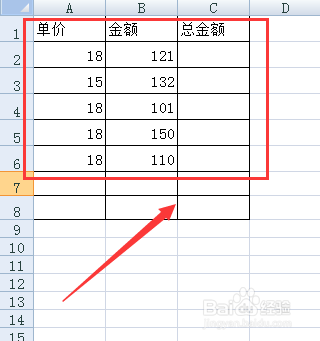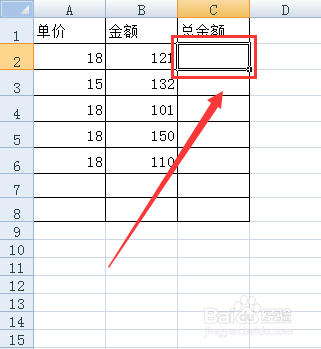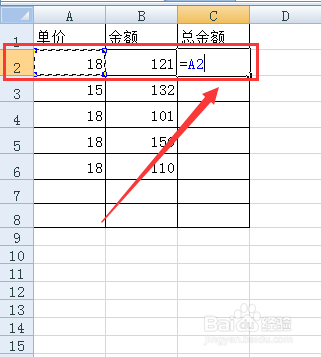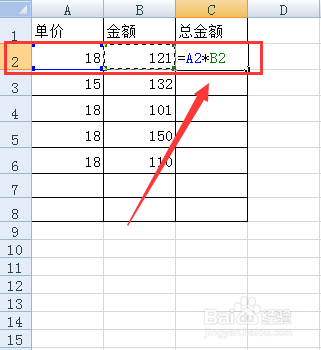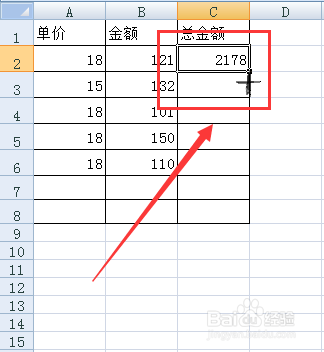1、首先打开Excel表格,以表格中的数据为例来自动求和,如图所示;
2、在Excel表格中字母代表列,数字代表横,如图所示;
3、然后在Excel表中用鼠标选中“C2”的单元格进行下一步操作;
4、在“C2”的单元格中输入“=”然后用鼠标点中“A2”的单元格,如图所示;
5、接着输入“*”乘以的符号,再点击“B2”单元格,如图所示;
6、然后按“回车键”就会自动出现合计数了,接着把鼠标光标放到“B2”单元格待光标变成“+”符号;
7、点击鼠标右键按住往下拉,在“C6”单元格的时候松开,所有的自动求个都完成了。